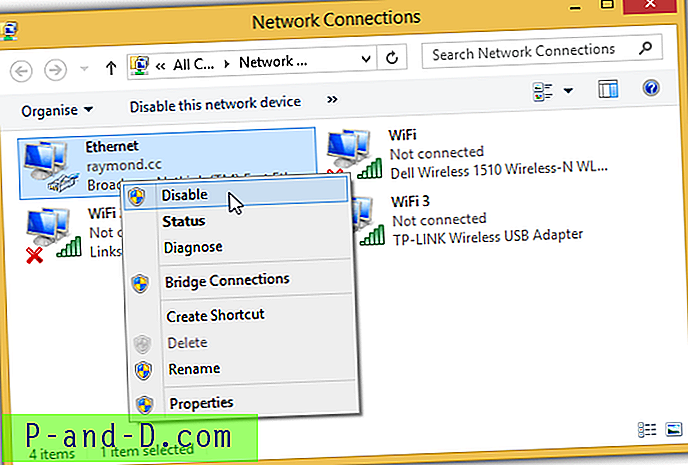Selvom Windows XP ikke længere officielt understøttes af Microsoft, er det stadig et enormt populært operativsystem. Nu er det tydeligvis et godt tidspunkt for folk at flytte til Windows 7 eller 8, hvis det er muligt, men ikke alle kan eller ønsker at forlade XP fuldstændigt af forskellige grunde. Tiden går dog videre, og ting som softwarekompatibilitet og især driverstøtte vil med tiden blive et mere problem, hvis du bruger nyere hardware til din Windows XP-udstyrede computer.
Et område, hvor Windows Vista, 7 og 8 er meget forbedret i forhold til XP, er driverstøtte ud af boksen, hvilket til dels er grunden til, at XP-installationsdisken er en CD, og de andre er en DVD. Dette er tydeligvis en stor hjælp, fordi det at have video, bundkort, drevcontroller, lyd- og netværkshardware opdaget og driverne installeret automatisk kan spare tid og kræfter, især hvis du ikke har adgang til internettet til at downloade drivere, fordi din netværkskort har ingen driver installeret.
Det kan blive ret svært at finde alle de rigtige drivere, når du geninstallerer Windows, nogle kan komme fra producentens websted, andre kan være til ukendt eller afbrudt hardware. DriverPacks er et sæt hundreder af drivere, som du integrerer i en Windows XP-installationsdisk, og derefter, mens Windows installerer, installeres også alle nødvendige hardwaredrivere, der er indeholdt i disse pakker, automatisk. Det er en dejlig løsning, når du ikke behøver at gøre andet end at vente et par ekstra minutter i stedet for at spille detektiv eller bruge en anden computer til at få dine drivere til en ren installation. DriverPacks producerer også pakker til Vista og Windows 7, men de er mindre nyttige, fordi DriverPacks-systemet aldrig er blevet opdateret for at understøtte dem. Der er en anden metode til Vista og 7, hvor du kan oprette en DVD / USB til installation af drivere, når operativsystemet er installeret.
Her viser vi dig, hvordan du opretter en Windows XP-installationsdisk, som vil installere de fleste, hvis ikke alle dine vigtige drivere. Du har brug for en Windows XP-installations-cd. Bemærk, at du kan oprette disken ved hjælp af et Windows vista / 7/8 / 8.1-system, men det installeres åbenbart kun Windows XP.
1. Indsæt din Windows XP-installations-cd og kopier alle filer / mapper til en mappe på din computer, for eksempel C: \ WindowsXP.

2. Download DriverPacks Base, og placer den selvudpakkende eksekverbare fil i en ny mappe, f.eks. C: \ DriverPacks. Kør DriverPacks Base-filen, og lad den udpakke dens indhold.
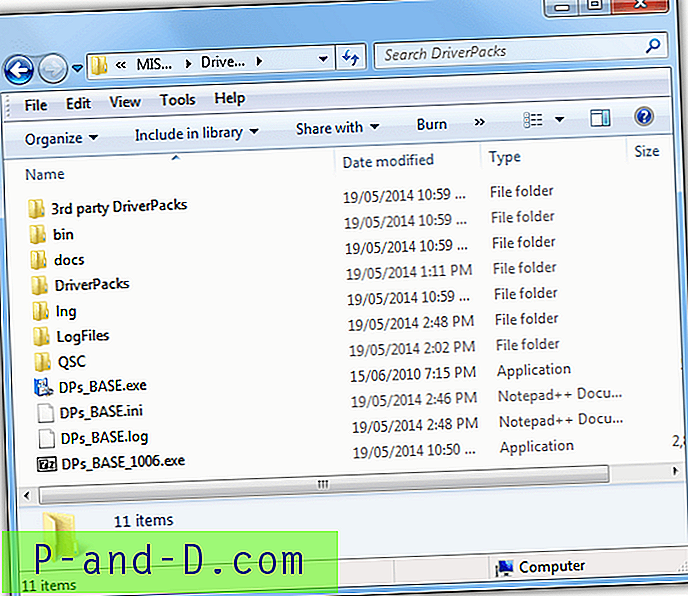
3. Download de ønskede Driverpacks til XP. Der er flere tilgængelige, men vi vil råde dig til bare at holde dig til de mest kritiske drivere for at få din computer til at køre korrekt, nemlig Chipset, Graphics, LAN, WLAN, Sound and Mass Storage. Pakker som webcam eller Bluetooth er mindre vigtige, og tredjepart betyder, at de ikke officielt er testet og kan forårsage problemer.
En vigtig bemærkning er i disse dage, at DriverPacks kun distribueres som torrents, så du har brug for enten en torrent-klient eller bruger noget som Bitlet, der giver dig mulighed for at downloade torrents gennem din webbrowser. Pakker er altid godt podede og skal downloades hurtigt.

Hvis du f.eks. Vil reducere plads og kun inkluderer et sæt drivere til din egen pc, skal du hente grafikpakken, der indeholder de krævede drivere. For eksempel indeholder Grafik A de fleste af nVidia- og AMD / ATI-drivere, Grafik B inkluderer Intel-videodrivere osv. En lignende ting gælder for lydpakker.
4. Kopier de downloadede pakker til C: \ DriverPacks \ DriverPacks eller den mappe, du oprettede i trin # 2. Pak ikke dem ud, da de er 7z-arkiver.
5. Kør DPs_BASE.exe fra mappen C: \ DriverPacks, udvid træet Indstillinger og klik på Placering. På den side, der beder dig om at vælge platformens placering, skal du sikre dig, at "disk" er valgt, klik på Gennemse og find den mappe, du kopierede Windows XP-cd-indholdet til i trin # 1. Det identificerer derefter operativsystemet inde i mappen.
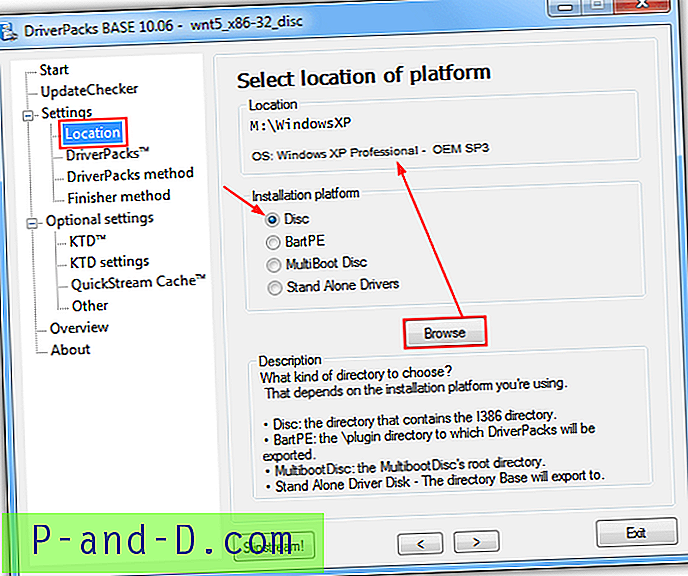
6. Gå til Indstillinger> DriverPacks, og vælg de pakker, du vil integrere, og klik på Næste. Masselagerteksttilstand i bunden er nyttig, hvis du bruger en SATA- eller RAID-controller på din computer. Læs vores artikel om SATA / RAID i XP for at finde ud af mere.
7. I vinduet Indstillinger> Driverpacks-metode skal du sikre dig, at "metode 2" er valgt. Klik på Oversigt for at gennemgå dine indstillinger, eller bare klik på Slipstream! knappen for at starte processen, det skulle ikke tage mere end et par minutter.
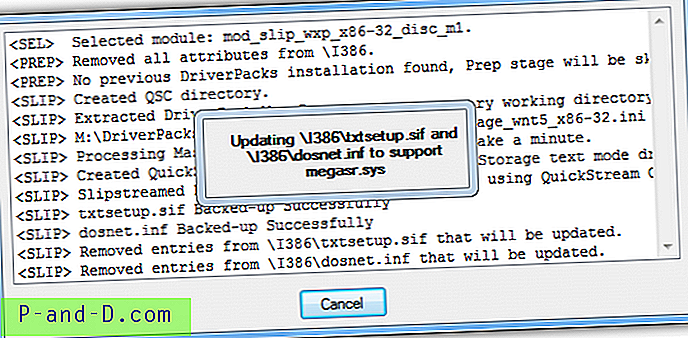
8. Der er et par skridt til at gennemgå for at få din XP + -driverdisk til faktisk at installere, først skal du oprette en ISO-fil og derefter brænde den til disk eller USB. For at oprette ISO download RVM Integrator, som er et værktøj, der ligner lidt nLite.
9. Kør den eksekverbare inde i arkivet og gå til fanen Opret ISO, klik på knappen for at gennemse til det sted, der holder XP-mappen fra trin nr. 1, og klik derefter på knappen for at give et filnavn og en mappe til den nye ISO-fil. Klik på Opret.
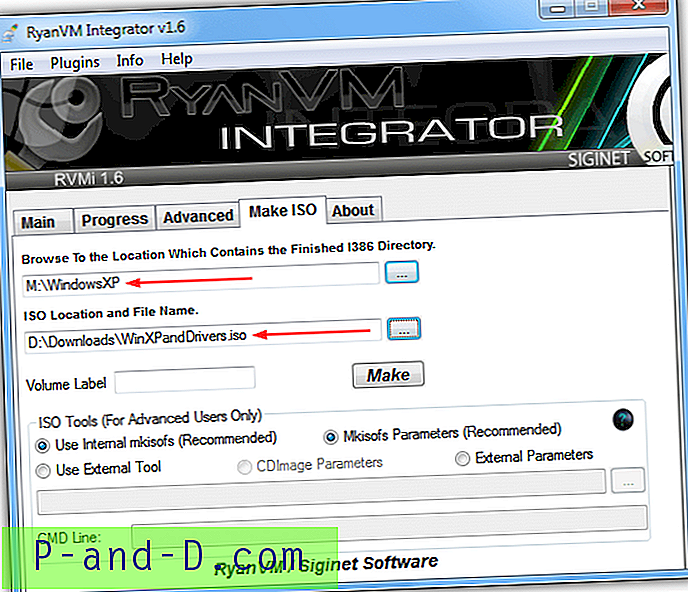
10. Det sidste trin er at enten brænde ISO-billedet til DVD eller skrive det til USB. Vi har en liste over 10 værktøjer, der kan brænde ISO-billeder til en disk, eller alternativt for lidt mere hastighed under installationen, skriv Windows ISO til USB-flashdrevet ved hjælp af et af de 10 Windows til USB-værktøjer i vores artikel.
Nu skal du bare starte din computer til USB eller CD / DVD, som du normalt ville installere Windows og gå igennem installations- og installationsprocessen. Før du når den blå XP-installationsgrænseflade, vil Driverpacks begynde at udpakke sig selv til harddisken klar til installation senere i processen.
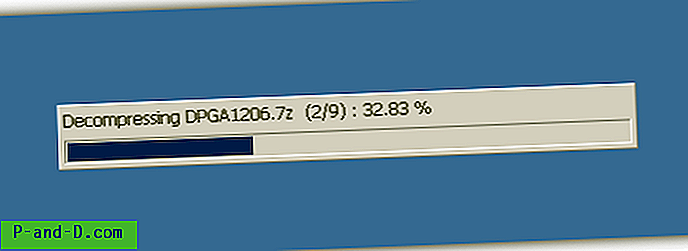
Hvis det går godt, bliver din Windows XP installeret, og alle de vigtige drivere er allerede installeret, hvilket betyder, at du kan komme videre og gøre andre ting uden besværet med at søge efter og installere kompatible drivere.
Bemærk: Der er mange andre ekstramateriale, du kan tilføje til en XP-installationsdisk med slipstreaming-værktøjer såsom nLite, ting som individuelle drivere, servicepakker og hotfixes osv. Hvis du også gør dette, skal du sørge for, at Driverpacks tilføjes sidst, så brug først nLite eller RVM Integrator, og brug derefter Driverpacks i denne vejledning efter.